Come eliminare un punto di ripristino in Windows 11
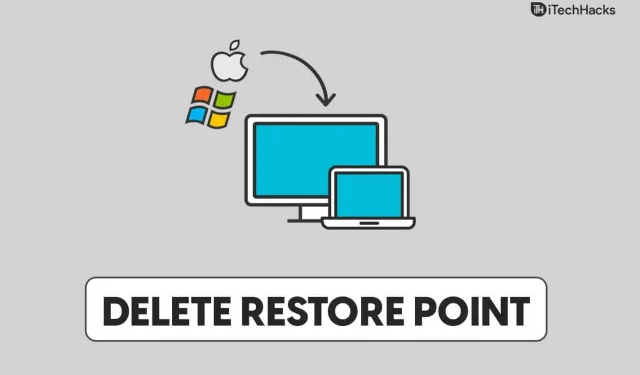
Ripristino configurazione di sistema è una funzionalità di Windows che consente agli utenti di creare un punto di ripristino da cui ripristinare il sistema a uno stato precedente. Questo può tornare utile se riscontri problemi con Windows e non riesci a risolverli. Puoi ripristinare il sistema allo stato in cui si trovava quando hai creato il punto di ripristino, se ne hai creato uno. Anche se questa potrebbe rivelarsi una funzionalità utile per risolvere i problemi con Windows 11, dovresti essere consapevole che consuma una notevole quantità di memoria.
Dopo un po’, potrebbe essere necessario eliminare il punto di ripristino se non ne hai più bisogno. Eliminare un punto di ripristino in Windows 11 è facile e puoi farlo in qualsiasi momento. Questo articolo ti mostrerà come eliminare un punto di ripristino in Windows 11 se stavi cercando un modo per farlo.
Contenuto:
Come eliminare un punto di ripristino in Windows 11
Parleremo di come eliminare un punto di ripristino in Windows 11 in questo articolo.
Eliminazione di un punto di ripristino in Windows 11
Puoi eliminare un punto di ripristino in Windows 11 dalle impostazioni del PC. Per eliminare un punto di ripristino in Windows 11, attenersi alla seguente procedura:
- Innanzitutto, apri l’ app Impostazioni sul tuo PC. Puoi farlo premendo la combinazione di tasti Windows + I. Puoi cercare l’ app Impostazioni nel menu Cerca e quindi fare clic sul risultato di ricerca pertinente per aprire l’ app Impostazioni .
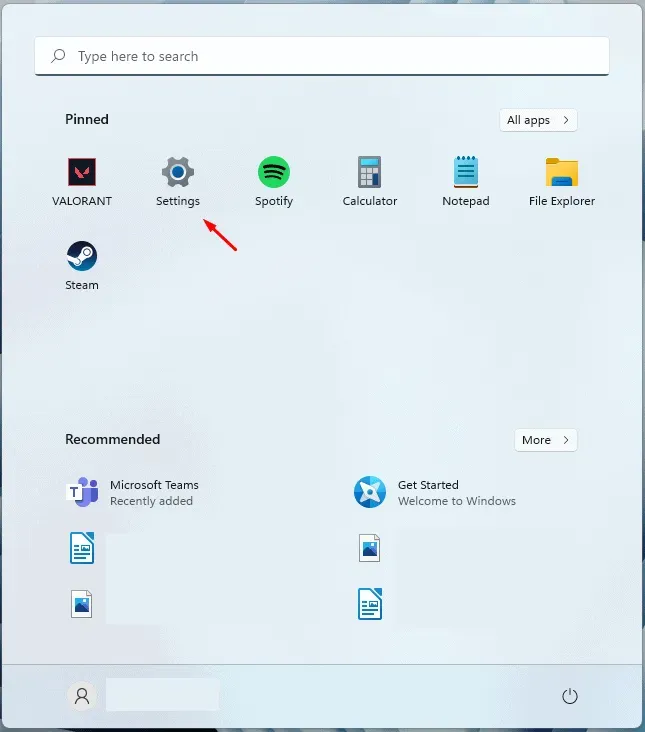
- Per impostazione predefinita, ti troverai nella sezione Sistema dell’app Impostazioni . Se non ci sei già, fai clic sulla sezione “Sistema” nella barra laterale di sinistra.
- Sul lato destro della sezione Sistema nell’app Impostazioni , fai clic su Informazioni . Troverai questa opzione nella parte inferiore della finestra.
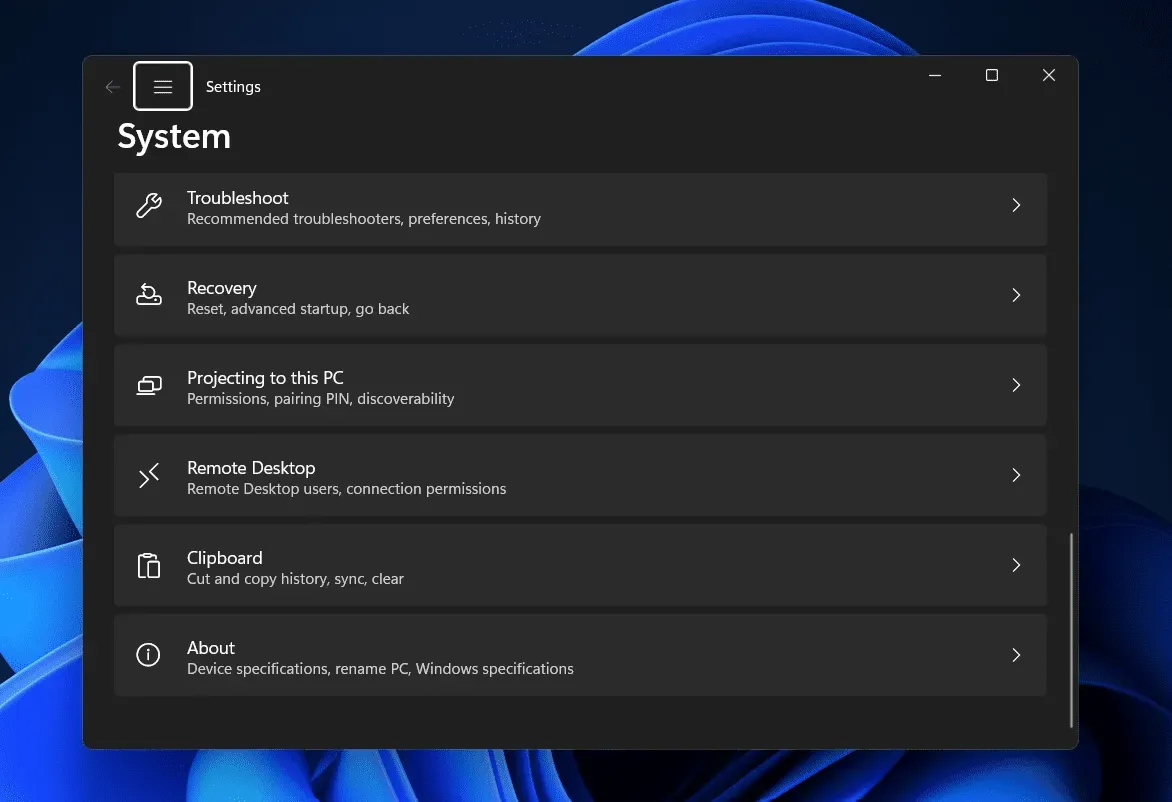
- Nella schermata successiva, fai clic sull’opzione “Protezione del sistema “.
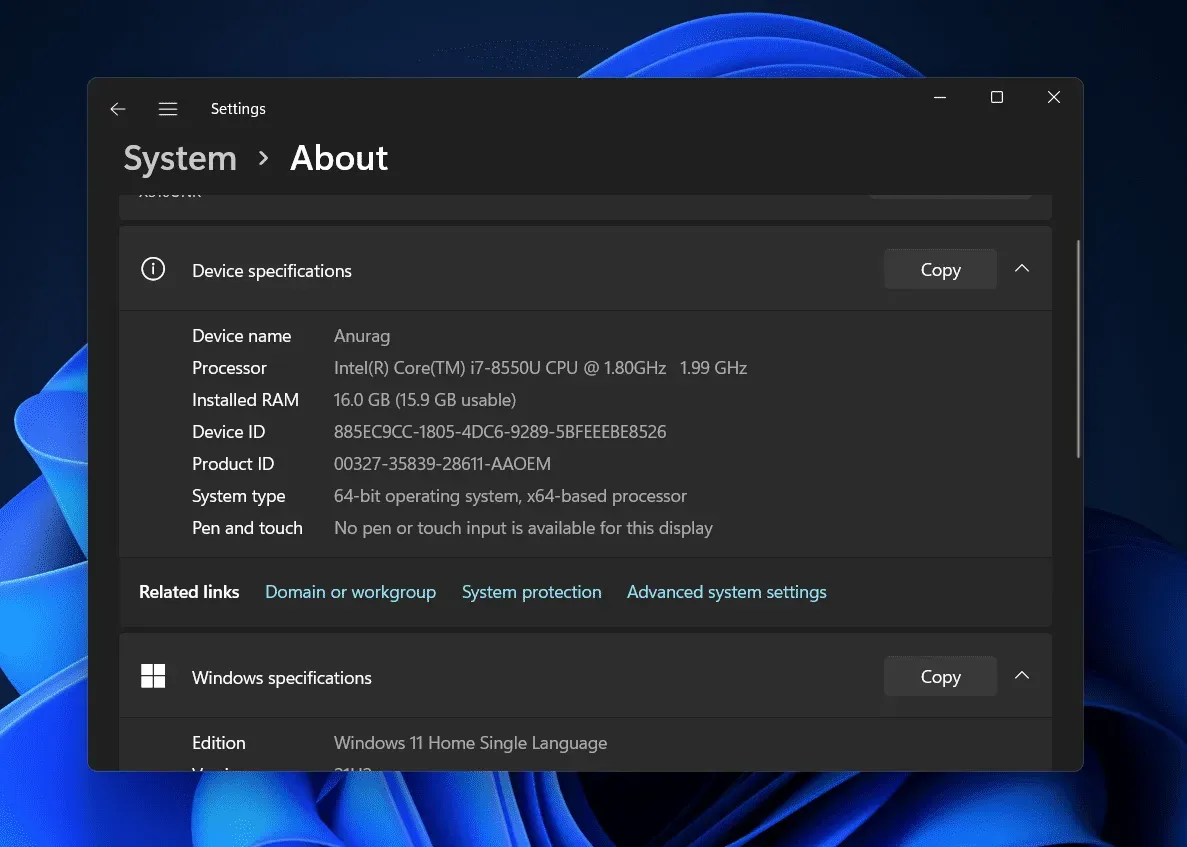
- Ora andrai alla scheda Protezione del sistema in Proprietà del sistema. Qui, fai clic sul pulsante Configura per continuare il processo.
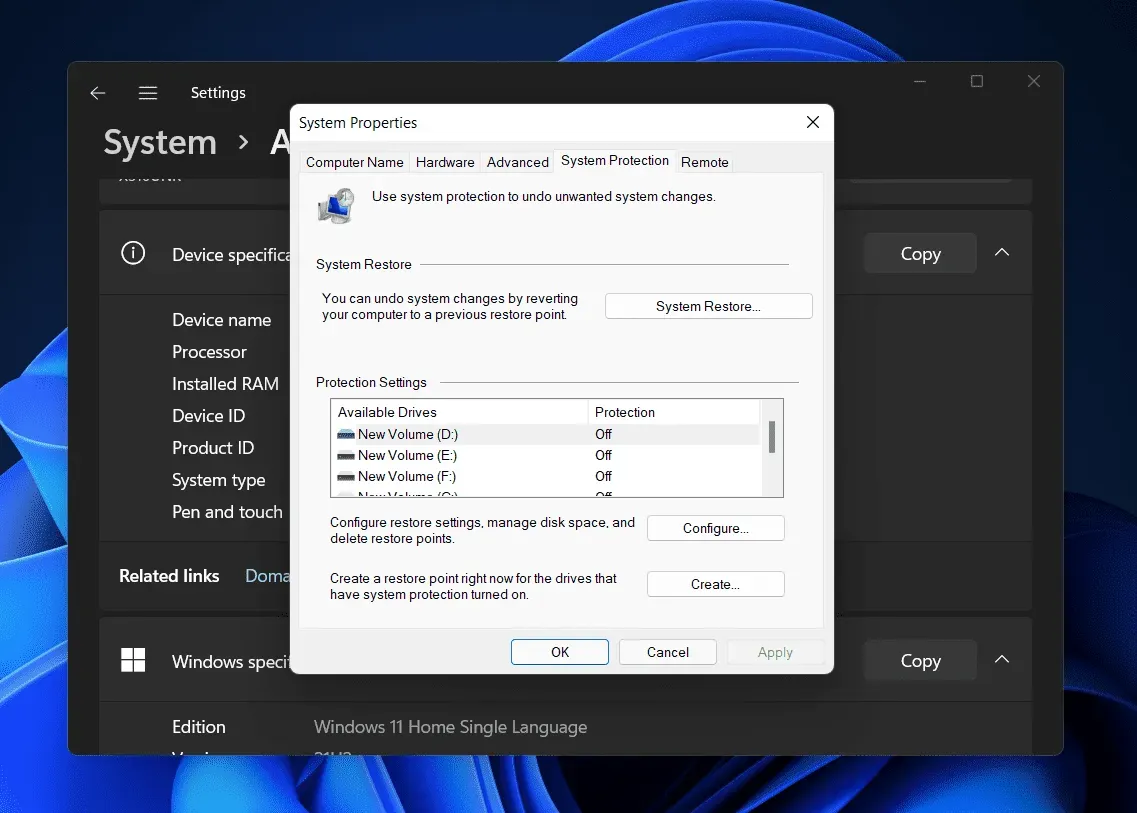
- Qui, fai clic sul pulsante Elimina accanto a Elimina tutti i punti di ripristino per questa unità.
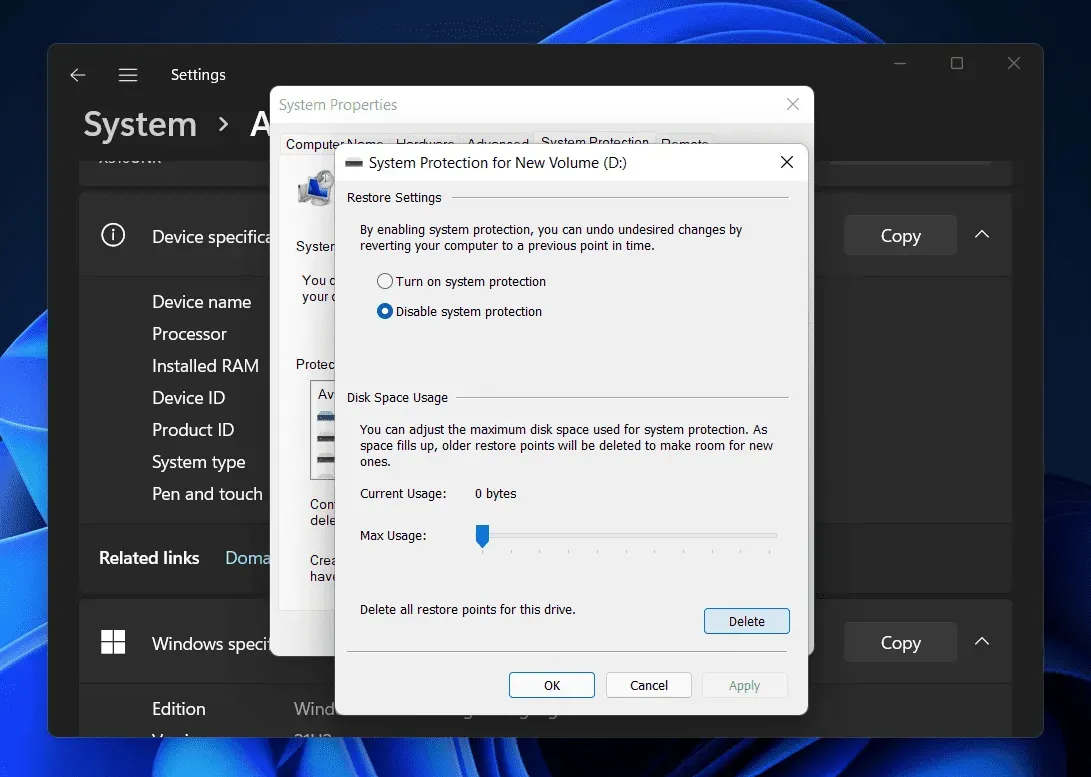
- Verrà richiesto di confermare l’eliminazione del punto di ripristino. Successivamente, riceverai un messaggio che i punti di ripristino sono stati eliminati correttamente.
Ciò eliminerà il punto di ripristino in Windows 11. Tuttavia, se non desideri eliminare il punto di ripristino in Windows 11 ma desideri ridurre lo spazio che occupa, puoi spostare il dispositivo di scorrimento accanto a Utilizzo massimo. Sposta il cursore verso sinistra per ridurre la quantità di spazio occupato.
Conclusione
Se desideri eliminare un punto di ripristino in Windows 11, puoi seguire i passaggi in questo articolo. Abbiamo discusso il processo completo passo dopo passo per aiutarti a eliminare il punto di ripristino in Windows 11. Seguendo i passaggi precedenti, eliminerai facilmente il punto di ripristino in Windows 11.
FAQ
Devo eliminare i punti di ripristino?
I punti di ripristino occupano molto spazio nella memoria e talvolta potrebbe essere necessario eliminarli. Se i punti di ripristino consumano molta memoria, puoi eliminarli.
Posso eliminare i vecchi punti di ripristino di Windows?
Sì, puoi eliminare i vecchi punti di ripristino di Windows in Windows 11. Se desideri eliminare i vecchi punti di ripristino di Windows, hai la possibilità di farlo.
Come eliminare i punti di ripristino in Windows 11?
Puoi eliminare i punti di ripristino in Windows 11 utilizzando l’app delle impostazioni. Abbiamo discusso l’intero processo di eliminazione dei punti di ripristino in Windows 11 nell’articolo precedente. Puoi seguire i passaggi in questo articolo per eliminare i punti di ripristino in Windows 11.



Lascia un commento